
Velmi užitečnou otázkou, která však může někdy způsobit problémy, je připojení našeho zařízení Android, ať už mobilního telefonu nebo tabletu, k jinému počítači prostřednictvím Bluetooth. Tímto způsobem budeme mít možnost používat klávesnice, myši, sluchátka, reproduktory atd. ve stylu příslušenství, abychom zvýšit funkčnost systému nebo aby bylo jeho používání pohodlnější. Nejde ale jen o to, že si navíc přes Bluetooth můžeme vyměňovat soubory, písničky, fotky (a další) s dalšími terminály, které máme poblíž.
Tento malý návod, který vám dnes přinášíme, je velmi basicNení však pochyb o tom, že může být pro mnohé stále užitečné. Aniž bych šel dál, byl jsem onehdy v autě kamaráda a on si chtěl dát mou hudbu do svého přehrávače. Kabel nefungoval a jediný způsob, jak to udělat, byl přes Bluetooth, že ano s nějakým jiným problémem v té době zápas oba systémy. Skutečnost, že jsem si musel osvěžit své znalosti na toto téma, mě přiměla napsat tuto příručku. Pro propojit mobil nebo tablet přes Bluetooth stačí provést následující kroky.
Zkontrolujte, zda je zapnuto připojení Bluetooth
Logicky, abychom mohli připojit dvě zařízení přes Bluetooth, musíme si být jisti, že obě mají tuto technologii. V případě tabletu to však poznáme, když se podíváme na technické specifikace většina z nich tento způsob připojení nabízejí. Pro jeho aktivaci nám stačí snížit lištu rychlého nastavení a kliknout na známou ikonu. Pokud však chceme propojit další zařízení, musíme zadat obecná nastavení. Ze samotného menu to uděláme kliknutím na ikonu kolečka a ta nás přenese přímo na požadovanou obrazovku.
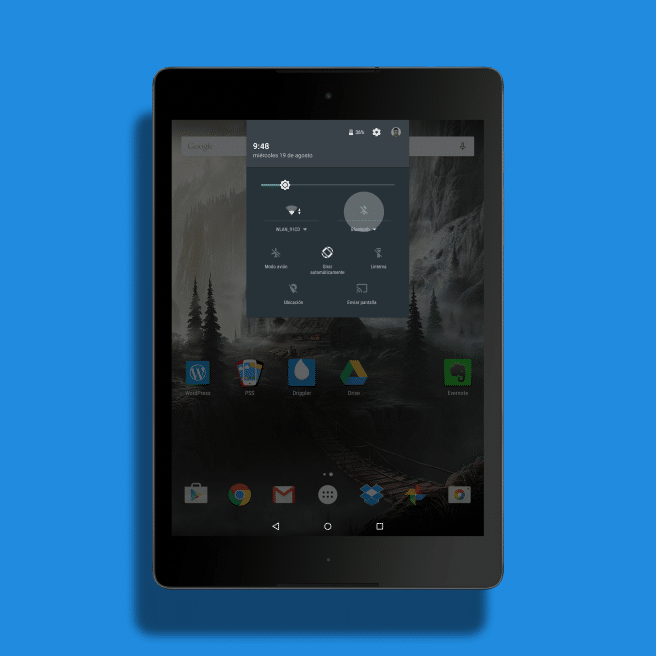
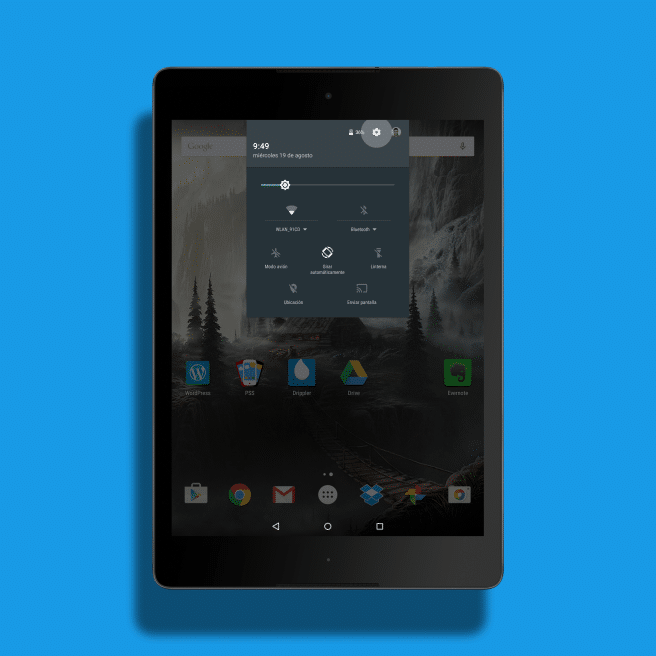
Jakmile jsme v nastavení, a v závislosti na konkrétním přizpůsobení zařízení, musíme vstoupit do sekce Bluetooth. Normálně je obvykle docela viditelná, ale pokud ne, lze ji najít také v více u Další připojení.
Přepněte příslušenství Bluetooth do režimu rozpoznávání
Aby náš Android rozpoznal příslušenství s Bluetooth, musíme hledat nějaký typ fyzické tlačítko co mu umožňuje být na pár okamžiků vidět. Obvykle se jedná o malé a snadno identifikovatelné tlačítko, i když v případě problémů se vždy můžeme podívat do manuálu zařízení.


Synchronizujte oba počítače
Když máme identifikované tlačítko a stiskneme ho, příslušenství vstoupí režim rozpoznávání pak musíme na obrazovce Bluetooth našeho tabletu nebo telefonu vyhledat název, který odpovídá názvu příslušenství. V mnoha případech to bude ve skutečnosti jediné zařízení v dohledu.
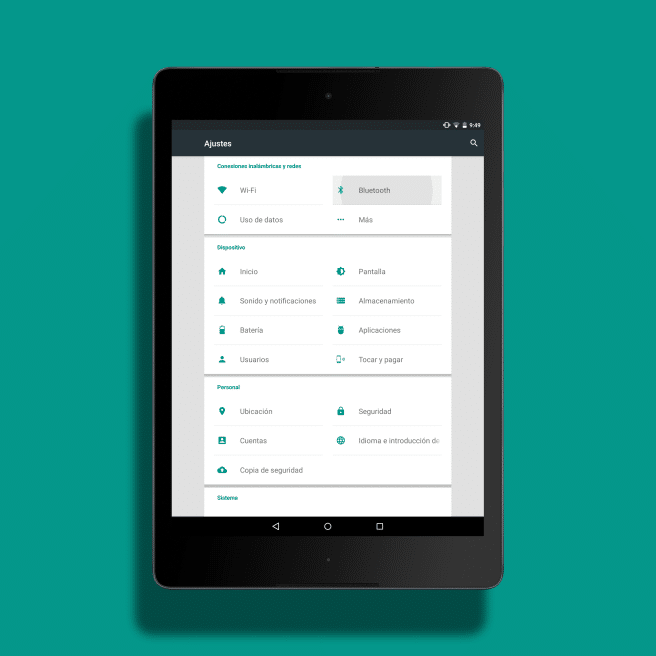
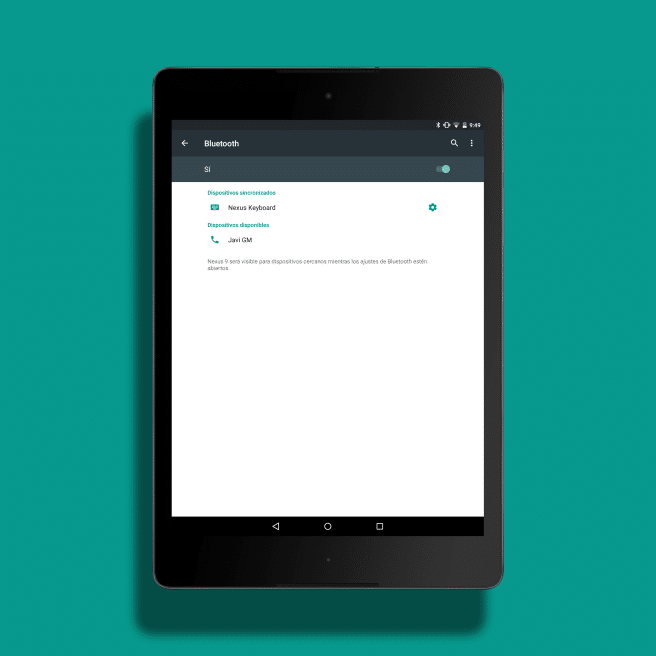
Jsou chvíle, kdy nás samotné příslušenství může požádat o zadání a kód uvnitř mobilu. Tento krok je také velmi jednoduchý: Android bude jednat automaticky a nabídne nám okno pro zapsání tohoto kódu. Jiní výrobci v závislosti na typu zařízení (a na tom, zda mají nebo nemají obrazovku), používají různé způsoby připojení, například Xiaomi na svém Moje kapela požádejte o pár klepnutí na náramek, aby se správně synchronizoval.
Je to o málo víc, než se řídit pokyny výrobce a Android by nám měl dát vše ostatní.
Pokud se na obou obrazovkách objeví číslo a já mu dám ok na obou stranách a na zařízení s Androidem se zobrazí připojeno a na iPadu mi hlásí nepřipojeno, nerozumím tomu